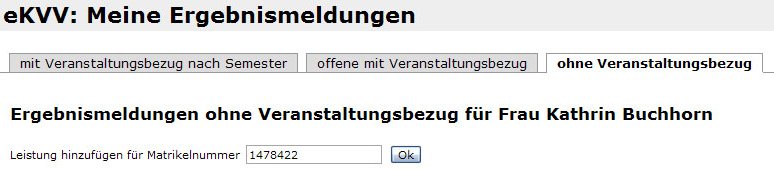Meldung von Prüfungsergebnissen per Webformular: Unterschied zwischen den Versionen
Keine Bearbeitungszusammenfassung |
|||
| Zeile 17: | Zeile 17: | ||
=== Buchung von Prüfungsleistungen bzw. Modul(teil)prüfungen === | === Buchung von Prüfungsleistungen bzw. Modul(teil)prüfungen === | ||
Diese Inhalte sind in das [https://www.uni-bielefeld.de/themen/campus-support/ekvv/ekvv-lehrende-und-sekreta/leistungsmeldung/modulprufungen/ Campus-Support Portal] umgezogen. | Diese Inhalte sind in das [https://www.uni-bielefeld.de/themen/campus-support/ekvv/ekvv-lehrende-und-sekreta/leistungsmeldung/modulprufungen/ Campus-Support Portal] umgezogen. | ||
=== Ergebnislisten für die Leistungsmeldung importieren === | === Ergebnislisten für die Leistungsmeldung importieren === | ||
Diese Inhalte sind in das [https://www.uni-bielefeld.de/themen/campus-support/ekvv/ekvv-lehrende-und-sekreta/leistungsmeldung/modulprufungen/#comp_000064ebffa7_00000031d7_7b6a Campus-Support Portal] umgezogen | |||
=== Buchung von Prüfungsleistungen im Studiengang "Rechtswissenschaft/Staatsprüfung" === | === Buchung von Prüfungsleistungen im Studiengang "Rechtswissenschaft/Staatsprüfung" === | ||
Die Inhalte zum Melden von Leistungen im Staatsexamen Rechtswissenschaft sind in das [https://www.uni-bielefeld.de/themen/campus-support/ekvv/ekvv-lehrende-und-sekreta/leistungsmeldung/leistungen-ausserhalb-bam/ Campus-Support Portal] umgezogen. | Die Inhalte zum Melden von Leistungen im Staatsexamen Rechtswissenschaft sind in das [https://www.uni-bielefeld.de/themen/campus-support/ekvv/ekvv-lehrende-und-sekreta/leistungsmeldung/leistungen-ausserhalb-bam/ Campus-Support Portal] umgezogen. | ||
=== Leistungen ohne Veranstaltungsbezug buchen === | === Leistungen ohne Veranstaltungsbezug buchen === | ||
Die bislang erläuterten Wege, auf denen Prüfungsleistungen gemeldet werden können, bezogen sich alle auf veranstaltungsbezogene Prüfungsleistungen. Über die Verknüpfung einer Prüfungsleistung mit einer Lehrveranstaltungen "weiß" das System, welche Leistungsarten dort möglich sind und wo diese in der Modulstruktur eingeordnet werden können. Auch bei veranstaltungsübergreifenden Modulprüfungen gibt es meist einen Veranstaltungsbezug. | Die bislang erläuterten Wege, auf denen Prüfungsleistungen gemeldet werden können, bezogen sich alle auf veranstaltungsbezogene Prüfungsleistungen. Über die Verknüpfung einer Prüfungsleistung mit einer Lehrveranstaltungen "weiß" das System, welche Leistungsarten dort möglich sind und wo diese in der Modulstruktur eingeordnet werden können. Auch bei veranstaltungsübergreifenden Modulprüfungen gibt es meist einen Veranstaltungsbezug. | ||
Version vom 30. August 2023, 11:50 Uhr
Auf dieser Seite finden Sie eine Beschreibung dazu, wie Sie die in Ihren Lehrveranstaltungen erbrachten Leistungen im eKVV melden und an das jeweilige Prüfungsamt schicken können.
Wenn Sie inhaltliche Fragen haben, können Sie sich hier über die Prinzipien der Leistungsverbuchung im Studienmodell 2011 und die entsprechende Rahmenprüfungsordnung informieren: Prüfungsmanegement für Lehrende
- Sie wollen direkt loslegen? Zur Seite 'Meine Ergebnismeldungen'
Grundsätzliches zum Ablauf
Mit der Funktion der Leistungsmeldung ist es möglich, Leistungen schnell und sicher an das zuständige Prüfungsamt zu übermitteln. Dabei tragen Lehrende (oder deren Sekretariate) die Leistungen direkt in das eKVV ein, die dann von den MitarbeiterInnen der Prüfungsämter endgültig in die Prüfungsverwaltung übernommen werden können und danach direkt für die Studierenden sichtbar werden.
Der Zugriff auf die Leistungsmeldung einer Veranstaltung wird über das eKVV gesteuert. Wer bei einer Veranstaltung als "lehrend" verknüpft ist, hat über die Seite "Meine Veranstaltungen" Zugriff auf die Leistungsmeldung. Sekretariate können auf demselben Weg auf die Leistungsmeldung für "ihre" Lehrenden zugreifen.
Sie benötigen einen BIS-Zugang für Mitarbeiter*innen für die Arbeit am eKVV.
So melden Sie Ergebnisse ans Prüfungsamt
Studienleistungen
Die Inhalte zur Buchung von Studienleistungen sind in das Campus-Support Portal umgezogen
Buchung von Prüfungsleistungen bzw. Modul(teil)prüfungen
Diese Inhalte sind in das Campus-Support Portal umgezogen.
Ergebnislisten für die Leistungsmeldung importieren
Diese Inhalte sind in das Campus-Support Portal umgezogen
Buchung von Prüfungsleistungen im Studiengang "Rechtswissenschaft/Staatsprüfung"
Die Inhalte zum Melden von Leistungen im Staatsexamen Rechtswissenschaft sind in das Campus-Support Portal umgezogen.
Leistungen ohne Veranstaltungsbezug buchen
Die bislang erläuterten Wege, auf denen Prüfungsleistungen gemeldet werden können, bezogen sich alle auf veranstaltungsbezogene Prüfungsleistungen. Über die Verknüpfung einer Prüfungsleistung mit einer Lehrveranstaltungen "weiß" das System, welche Leistungsarten dort möglich sind und wo diese in der Modulstruktur eingeordnet werden können. Auch bei veranstaltungsübergreifenden Modulprüfungen gibt es meist einen Veranstaltungsbezug.
Bei Prüfungsleistungen ohne Veranstaltungsbezug muss diese innere Struktur erst hergestellt werden. Deshalb finden Sie den Zugang für die Verbuchung von Prüfungsleistungen ohne Veranstaltungsbezug auch nicht bei einer Veranstaltung, sondern über den Link "Meine Ergebnismeldungen" oben auf der Seite "Meine Veranstaltungen" (s. auch den Absatz "Meine Ergebnismeldungen"). Deshalb müssen Sie auch beim Melden einer Prüfungsleistung ohne Veranstaltungsbezug angeben, wo diese verwendet werden soll. Dies geschieht über die Einordnung der Prüfungsleistung in die Modulstruktur; ein entsprechendes Formular wird Ihnen bei der Verbuchung angeboten.
Bitte beachten Sie, dass die Vertretung von Lehrenden durch Sekretariate bei der Verbuchung von Prüfungsleistungen ohne Veranstaltungsbezug nicht möglich ist.
Einstieg
Auf der Seite 'Meine Ergebnismeldungen' finden Sie neben dem Einstieg zur Buchung von Prüfungsleistungen ohne Veranstaltungsbezug auch eine Übersicht über die bereits gemeldeten Prüfungsleistungen: Unter dem Reiter "mit Veranstaltungbezug nach Semester" finden Sie nach Semestern sortiert Ihre bisherigen Leistungsmeldungen. Unter dem zweiten Reiter sehen Sie die Prüfungsleistungen, die noch offen, das heißt im Prüfungsamt noch nicht verbucht, sind. Klicken Sie den letzten Reiter "ohne Veranstaltungsbezug" um eine neue Prüfungsleistung einzugeben.
Geben Sie die Matrikelnummer des oder der Studierenden ein, für die Sie eine Prüfungsleistung melden wollen und klicken Sie "ok" um in das Eingabeformular für die Leistungsmeldung zu kommen.
Eingabe der Leistung ohne Veranstaltungsbezug
Bitte füllen Sie die folgende Eingabemaske (hier als Beispiel für Studierende des Studienmodells 2002) aus:
- Stellen Sie das Semester der Leistungserbringung ein
- Geben Sie den Leistungsnamen ein, wie z.B. "Modulprüfung"
- Wählen Sie die Leistungsart aus. Bei Studierenden des Studienmodells 2011 werden Ihnen hier nur die Leistungsarten angeboten, die in der Studienstruktur vorgesehen sind, bei Studierenden des alten Modells sind das deutlich mehr Leistungsarten.
- Wählen Sie eine Note oder den Text "bestanden"/"nicht bestanden" aus.
- Geben Sie für Studierende des alten Studienmodells Leistungspunkte ein, im Studienmodell 2011 ist hier keine Eingabe möglich.
- Wenn Sie einen Zusatztext eingeben, bedenken Sie bitte, dass dieser auch im Transcript der Studierenden angezeigt wird.
- Geben Sie bei Klausuren und mündlichen Prüfungen das Datum der Leistungserbringung ein.
- Tragen Sie, wenn nötig, eine Anmerkung an das Prüfungsamt ein. Diese wird nicht im Transcript angezeigt.
Klicken Sie "Weiter zur Auswahl der Zuordnung" wenn Ihre Eingaben vollständig sind.
Zuordnung der Leistung zu einem Modulelement
Nachdem Sie die Leistungsdaten eingegeben haben, folgt nun die Zuordnung der Prüfungsleistung zu einem Modul.
Um Ihnen die Zuordnung der Prüfungsleistung zu erleichtern, werden aus den eingeschriebenen Studiengängen des Studierenden die Module ausgewählt, in denen die von Ihnen ausgewählte Leistungsart als veranstaltungsübergreifende Prüfung möglich ist. Dadurch sehen Sie nur einen Ausschnitt der ansonsten sehr komplexen Fachzuordnungen.
Wählen Sie hier das Modulelement aus, als das die von Ihnen gemeldete Prüfung genutzt werden soll. Sollten Sie erst auf dieser Seite bemerken, dass Sie sich bei der Angabe der Leistungsart geirrt haben, können Sie über den Button "Zurück zur Eingabe der Grunddaten" zur ersten Seite zurückgehen und die Leistungsart erneut eingeben.
Ein Sonderfall ist die Zuordnung der Prüfungsleistung, wenn der Studierende diese "fachfremd" für die individuelle Ergänzung erbracht hat. In diesem Fall müssen Sie die Checkbox "in allen Studiengängen" anklicken und anschließend den Studiengang auswählen, für den die Prüfungsleistung ursprünglich vorgesehen ist. Um sich hier zu orientieren, hilft ein Blick in die Detailansicht der Lehrveranstaltung im eKVV, wo Sie alle Fachzuordnungen sehen können.
Speichern Sie die Fachzuordnung und schicken Sie die Prüfungsleistung auf der nächsten Seite (s. Screenshot) an das zuständige Prüfungsamt.
Sollten Sie Rückfragen an das zuständige Prüfungsamt haben, können Sie dies über das "Personensymbol" bei Ihrem Entwurf direkt ermitteln, Ihnen werden dann die Kontaktdaten angezeigt.
Hinweise zur Verbuchung von Leistungen im individuellen Ergänzungsbereich
Diese Inhalte sind in das Campus-Support Portal umgezogen.
Meldung von Ergebnissen für Studierende in Nicht-BA/MA Studiengängen (ERASMUS)
Diese Informationen sind in das Campus-Support Portal umgezogen.